Dùng trình duyệt web để… diệt virus
Nếu thường xuyên cập nhật cho trình quét virus máy tính , thì bạn sẽ giảm thiểu tối đa nguy cơ bị sập bẫy của tin tặc. Tuy nhiên, sẽ không có một công cụ nào dám đảm bảo và khẳng định có thể phát hiện và tiêu diệt 100% các loại virus máy tính. Với Votiro, bạn sẽ dễ dàng sử dụng những công cụ quét virus hàng đầu thế giới mà không cần phải cài đặt cũng như quan ngại về tính xung đột giữa chúng.
Nếu thường xuyên cập nhật cho trình quét virus máy tính, thì bạn sẽ giảm thiểu tối đa nguy cơ bị sập bẫy của tin tặc. Tuy nhiên, sẽ không có một công cụ nào dám đảm bảo và khẳng định có thể phát hiện và tiêu diệt 100% các loại virus máy tính.
Với Votiro, bạn sẽ dễ dàng sử dụng những công cụ quét virus hàng đầu thế giới mà không cần phải cài đặt cũng như quan ngại về tính xung đột giữa chúng.
Ưu điểm của nó là được cung cấp miễn phí, ứng dụng nhiều giải pháp quét virus mang tính bổ trợ cao, tốc độ xử lý nhanh và cho phép download tập tin đã được “khử trùng” đồng thời giữ lại file gốc đề phòng tình trạng tiêu diệt nhầm.
Ngoài ra, Votiro cũng rất hữu ích khi bạn đang sử dụng một máy tính không có công cụ quét virus.
Trước tiên, bạn truy cập trang chủ của dịch vụ này tại địa chỉ rút gọn là http://goo.gl/ GZyFo8 rồi bấm giữ file cần được quét virus và bỏ vào ô Drag files here or click Select to upload . Hiện nay, Votiro mới chỉ hỗ trợ các dạng file hình và file PDF có dung lượng tối đa là 64 MB. Bạn cũng có thể upload file này lên máy chủ của Votiro bằng cách chọn nút Browse để mở hộp thoại File Upload …
Nếu upload thành công, thì bạn sẽ thấy biểu tượng trông như một đèn báo nhỏ có màu xanh lá cây nằm ngay phía trước tên đầy đủ của tập tin này. Sau đó, bạn bấm nút Sanitize để bắt đầu kiểm tra và quét virus (nếu có).
Kết thúc tiến trình này, Votiro sẽ trình bày kết quả dưới dạng một bảng biểu với những thông tin hữu ích, tên các trình quét virus trực tuyến đã được Votiro ứng dụng, kết quả (nếu là Done và OK thì tập tin này an toàn).
Video đang HOT
Để download file vừa được Votiro “khử trùng”, bạn hãy bấm chuột vào siêu liên kết Sanitized File nằm ngay sau chữ Download trong vùng Basic Info ở phần đầu của bản báo cáo này.
Theo VNE
Wondershare Video Converter Ultimate: Chuyển đổi video nhanh gấp 30 lần thông thường
Nhờ vào công nghệ APEXTRANS, tốc độ chuyển đổi định dạng video của Wondershare Video Converter Ultimate (WVC) nhanh gấp 30 lần so với các phần mềm khác mà vẫn đảm bảo chất lượng video.
Ngoài ra, WVC 6 còn có nhiều tính năng hấp dẫn khác như ghi đĩa DVD kèm phụ đề, tải video từ các website chia sẻ trực tuyến,...
Bạn tải phiên bản mới nhất Wondershare Video Converter Ultimate 6.7.1 tại đây (dung lượng 727KB), tương thích Windows XP/Vista/7/8.
1. Chuyển đổi định dạng video
WVC hỗ trợ chuyển đổi video sang 158 định dạng thông dụng tương ứng với nhiều thiết bị di động phổ biến. Nhờ áp dụng công nghệ độc quyền APEXTRANS mà tốc độ chuyển đổi định dạng của WVC nhanh hơn trước rõ rệt. Theo quảng cáo của Wondershare, thời gian chuyển đổi một video HD 720p với thời lượng 30 phút chỉ mất 1 phút 34 giây. Trong cùng điều kiện, khi chuyển đổi bằng phần mềm MediaEspresso 6.5 mất 17 phút 40 giây, phần mềm Corel Video Editor 15.0 mất 19 phút 13 giây. Thử nghiệm thực tế, khi chuyển đổi tập tin video HD 720p định dạng MKV (dung lượng 499MB) sang định dạng AVI, thời gian chuyển đổi chỉ mất 38 giây, kích thước tập tin AVI bằng với tập tin MKV ban đầu, chất lượng hầu như không thay đổi.
Lưu ý: Tốc độ chuyển đổi còn tùy thuộc vào bộ vi xử lý và card đồ họa máy tính đang sử dụng, nếu dùng card đồ họa NVIDIA GeForce (có hỗ trợ công nghệ CUDA) và AMD RADEON thì tốc độ chuyển đổi càng nhanh.
Đầu tiên, bạn nhấn Add Files chọn các tập tin video cần chuyển đổi. Kế đến, bạn nhấn vào mũi tên xổ xuống dưới trường Output Format chọn định dạng video mới. Bạn nhấn thẻFormat để chọn một định dạng video thông dụng như AVI, WMV, MP4,... Trong thẻFormat còn có nhóm 3D cho phép bạn video từ 2D sang 3D, nhóm Web để chuyển sang định dạng video upload lên YouTube, Vimeo, Facebook. Ngoài ra, nếu muốn chuyển đổi video sang các định dạng dành cho thiết bị di động, bạn truy cập vào thẻ Device rồi chọn thiết bị đang dùng. WVC hỗ trợ rất nhiều loại điện thoại thông dụng thuộc các hãng Apple, Samsung, Nokia, LG, HTC,...
Tùy vào định dạng đã chọn, bạn sẽ được xem trước dung lượng video khi xuất ra tại cộtDestination File dưới tên video. Sau đó, bạn nhấn Open Folder tại trường Output Folderđể chọn thư mục chứa video sau khi chuyển đổi xong, mặc định sẽ lưu tạiC:UsersUsernameDocumentsWondershare Video Converter UltimateOutput. Xong, bạn nhấn Convert để bắt đầu chuyển đổi định dạng. Nếu muốn gộp chung toàn bộ video đã chọn vào thành một video duy nhất, bạn đánh dấu thêm vào ô Merge all videos into one filetrước khi nhấn Convert.
Lưu ý: Bên cạnh chuyển đổi định dạng, WVC còn hỗ trợ ghép cứng phụ đề vào tập tin video xuất ra. Để thực hiện, bạn nhấn vào mũi tên xổ xuống tại khung có hình chữ T phía dưới tên phim, nhấn Add Subtitle tìm đến tập tin phụ đề dạng SRT, SSA, ASS. Xong, bạn nhấn Convert để chương trình vừa chuyển định dạng vừa ghép phụ đề vào video.
2. Tạo đĩa DVD kèm phụ đề
Thẻ Burn trên giao diện WVC hỗ trợ bạn tạo đĩa DVD phim có kèm phụ đề và menu điều khiển rất đẹp mắt. Bạn nhấn Add Files để chọn các tập tin video cần ghi ra, sau khi chọn nhìn vào thanh dung lượng phía dưới sao cho tổng dung lượng video không vượt quá dung lượng DVD.
Tại khung Burn Settings bên phải, bạn nhấn Change Template chọn giao diện menu cho DVD. Để tùy biến lại dòng tiêu đề hiển thị trên menu, bạn điền nội dung chữ vào ô My DVD, nhấn biểu tượng hình chữ T chọn font chữ và màu sắc. Nếu không thích hình nền trên giao diện mẫu, bạn có thể sử dụng hình nền khác bằng cách nhấn vào biểu tượng hình dấu tại mục AddBackground Picture chọn ảnh khác từ máy tính. Ngoài ra, để lồng nhạc nền tự động phát khi bỏ DVD vào máy, bạn nhấn biểu tượng hình dấu cộng tại mụcAdd Background Music chọn đến tập tin nhạc cần dùng.
Sau cùng, bạn nhấn nút Burn để ghi video ra đĩa DVD. Khi ghi đĩa, bạn có thể ghép cứng phụ đề vào phim tương tự như khi chuyển đổi định dạng.
3. Tải video trực tuyến
Phiên bản WVC 6.0 được bổ sung thêm plugin giúp tự động "bắt hình" video trên các trình duyệt web thông dụng để bạn tải nhanh video clip về máy. Đồng thời, WVC cũng tích hợp sẵn trình duyệt web để bạn thưởng thức video trực tuyến ngay trên giao diện chương trình. Để xem video trực tuyến, bạn truy cập vào thẻ Download. Tại giao diện trình duyệt web được tích hợp sẵn, bạn nhấn vào biểu tượng bàn tay chọn dịch vụ video cần xem (YouTube, Vimeo, Hulu, Metacafe, Veoh,...). Khi xem video, nút Download sẽ hiện ra ở góc phải video đó, cho phép bạn tải video về máy.
Khi nhấn Download, bạn có thể chọn tải video ở định dạng 360p, 720p hay 1080p tùy vào chất lượng video trên trang chia sẻ. Khi tải, hộp thoại Add New Download hiện ra gồm hai mục Saveto (chọn thư mục chứa video) và Save as (chọn định dạng video lưu vào máy). Xong, bạn nhấn OK để tiến hành tải về máy. Quá trình tải video được hiển thị tại khungDownloading bên phải.
Ngoài ra, khi xem video clip trên trình duyệt web thông dụng (Internet Explorer, Firefox, Google Chrome), nút Download cũng hiện ra cho bạn tải video về máy. Sau khi cài WVC, bạn cần khởi động lại trình duyệt web để hoàn tất việc cài đặt plugin tải video.
Theo VNE
ASUS WebStorage: 5GB lưu trữ trên "mây" 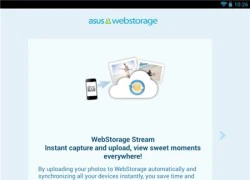 Dịch vụ lưu trữ "đám mây" WebStorage không chỉ dành riêng cho các thiết bị của ASUS mà còn cho mọi thiết bị di động khác trên nền Android, iOS và Windows Phone. Ngoài tính năng đồng bộ tập tin giữa nhiều thiết bị, ASUS WebStorage còn tích hợp khả năng chỉnh sửa tài liệu Microsoft Office trực tuyến trên nền ASUS Cloud....
Dịch vụ lưu trữ "đám mây" WebStorage không chỉ dành riêng cho các thiết bị của ASUS mà còn cho mọi thiết bị di động khác trên nền Android, iOS và Windows Phone. Ngoài tính năng đồng bộ tập tin giữa nhiều thiết bị, ASUS WebStorage còn tích hợp khả năng chỉnh sửa tài liệu Microsoft Office trực tuyến trên nền ASUS Cloud....
 Tiếc nuối của bản nhạc phim Mưa Đỏ đang gây sốt mạng xã hội04:43
Tiếc nuối của bản nhạc phim Mưa Đỏ đang gây sốt mạng xã hội04:43 Clip bé gái nghèo "giật" đồ cúng cô hồn gây sốt mạng: Gia chủ tiết lộ câu chuyện phía sau00:23
Clip bé gái nghèo "giật" đồ cúng cô hồn gây sốt mạng: Gia chủ tiết lộ câu chuyện phía sau00:23 Bắt khẩn cấp 4 đối tượng YouTuber ẩu đả, gây rối trật tự công cộng03:38
Bắt khẩn cấp 4 đối tượng YouTuber ẩu đả, gây rối trật tự công cộng03:38 Vụ 2 anh em làm việc tốt nghi bị đánh dã man ở Bắc Ninh: Camera ghi cảnh trước va chạm01:44
Vụ 2 anh em làm việc tốt nghi bị đánh dã man ở Bắc Ninh: Camera ghi cảnh trước va chạm01:44 Hơn 2 giờ truy bắt đối tượng sinh năm 1995 sát hại Thiếu tá công an01:08
Hơn 2 giờ truy bắt đối tượng sinh năm 1995 sát hại Thiếu tá công an01:08 Hé lộ chân dung chủ nhân ca khúc hút 14 triệu view do Mỹ Tâm thể hiện ở A8001:12
Hé lộ chân dung chủ nhân ca khúc hút 14 triệu view do Mỹ Tâm thể hiện ở A8001:12 BTV Khánh Trang trở lại sau 1 tháng kể từ vụ đọc sai, netizen sốc khi biết lý do02:47
BTV Khánh Trang trở lại sau 1 tháng kể từ vụ đọc sai, netizen sốc khi biết lý do02:47 Nhóm nữ thay thế BLACKPINK02:29
Nhóm nữ thay thế BLACKPINK02:29 Tác giả bài 'Khúc hát mừng sinh nhật' kiếm được bao nhiêu tiền bản quyền?03:30
Tác giả bài 'Khúc hát mừng sinh nhật' kiếm được bao nhiêu tiền bản quyền?03:30 Người trình báo mất 30 cây vàng khi ngủ trên ô tô là 'vua kickboxing Việt Nam'09:55
Người trình báo mất 30 cây vàng khi ngủ trên ô tô là 'vua kickboxing Việt Nam'09:55 Tập đoàn Chị Em Rọt mới chỉ hoàn tiền cho 6 khách hàng09:04
Tập đoàn Chị Em Rọt mới chỉ hoàn tiền cho 6 khách hàng09:04Tiêu điểm
Tin đang nóng
Tin mới nhất

Samsung ra mắt trợ lý Vision AI tại IFA 2025

Ngân hàng và dịch vụ tài chính dẫn đầu về ứng dụng AI và GenAI

OpenAI ký thỏa thuận điện toán đám mây lịch sử trị giá 300 tỷ USD với Oracle

Tạo đột phá thể chế, thúc đẩy khoa học công nghệ và đổi mới sáng tạo

Khi trí tuệ nhân tạo 'bước vào' phòng phỏng vấn tuyển dụng

Ứng dụng trợ lý ảo hỗ trợ sinh viên trong trường đại học

Meta đối mặt thêm 'sóng gió' từ cáo buộc sai sót trong đảm bảo an ninh mạng

Apple ra mắt iPhone 17, iOS 26 và loạt sản phẩm mới

Windows 10 "nổi loạn" giành lại thị phần từ Windows 11 ngay trước giờ G

Cách kéo dài thêm một năm hỗ trợ miễn phí cho Windows 10

Mô hình LLM phản hồi sai nếu bị dẫn dắt bằng thủ thuật tâm lý

Những tính năng đã biến mất khỏi smartphone
Có thể bạn quan tâm

Bí mật công nghệ pin hạt nhân chạy được 433 năm NASA đang thử nghiệm
Thế giới
17:27:45 11/09/2025
Tử vi 2 ngày cuối tuần (13-14/9), 3 con giáp tài vận hanh thông, tiền vào như nước, làm gì cũng thuận lợi, cuộc đời Phú Quý giàu sang
Trắc nghiệm
17:25:12 11/09/2025
Cảnh tượng rùng rợn khiến ai cũng ớn lạnh trên cao tốc đông người
Lạ vui
17:23:33 11/09/2025
Chủ tịch Tập đoàn chiếm đoạt gần 800 tỷ đồng của hơn 700 người
Pháp luật
17:14:09 11/09/2025
Hôm nay nấu gì: Cơm tối giản dị, ngon miệng
Ẩm thực
17:13:04 11/09/2025
Thiều Bảo Trâm lâu lâu hở bạo, chiếm spotlight vì diện đầm o ép vòng 1 đến "ná thở"
Sao việt
17:10:21 11/09/2025
Rò rỉ ảnh hiện trường nơi "mỹ nam cổ trang số 1 Trung Quốc" ngã lầu tử vong vào sáng nay?
Sao châu á
16:45:29 11/09/2025
Mưa Đỏ vượt 600 tỷ đồng
Hậu trường phim
16:40:26 11/09/2025
Những điểm nổi trội của mẫu iPhone 17
Đồ 2-tek
16:24:55 11/09/2025
Nữ MC sinh năm 2004 của kênh Vietnam Today: Từng giành học bổng toàn phần của Chính phủ Hoa kỳ
Netizen
16:22:52 11/09/2025
 Các công nghệ tự động cho nhà thông minh
Các công nghệ tự động cho nhà thông minh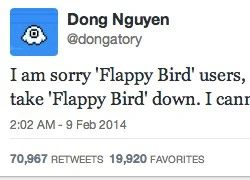 Flappy Bird bị xóa, Google được lợi?
Flappy Bird bị xóa, Google được lợi?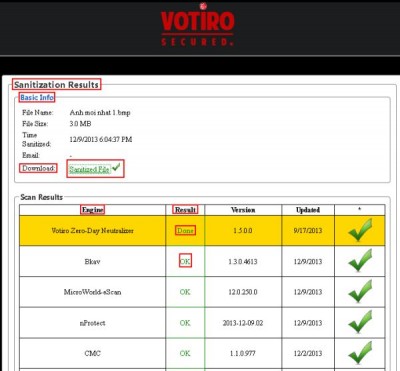
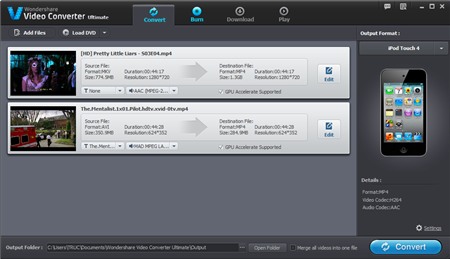
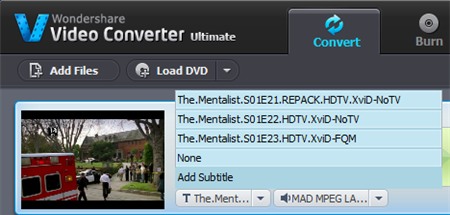
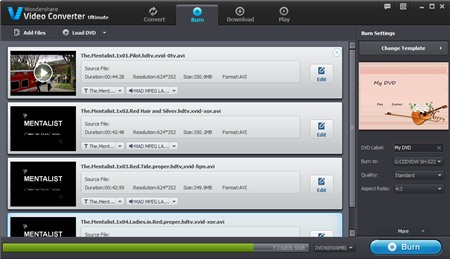
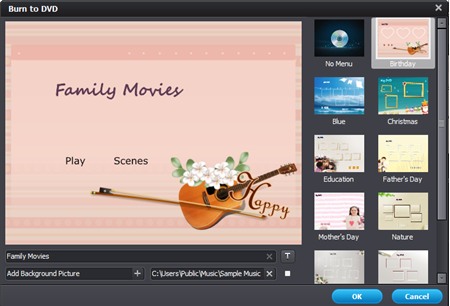
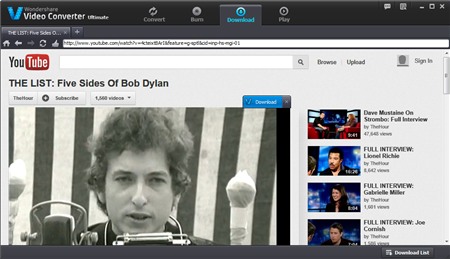
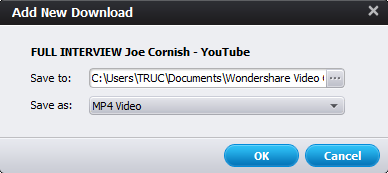
 Các phím tắt thông dụng trên các trình duyệt web bạn nên biết
Các phím tắt thông dụng trên các trình duyệt web bạn nên biết Dùng smartphone giúp tiết kiệm hơn 20 ngày mỗi năm.
Dùng smartphone giúp tiết kiệm hơn 20 ngày mỗi năm.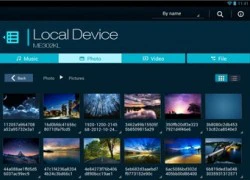 AOLink: Trung tâm giải trí đa phương tiện
AOLink: Trung tâm giải trí đa phương tiện Firefox 27 trình làng, nhanh hơn và an toàn hơn
Firefox 27 trình làng, nhanh hơn và an toàn hơn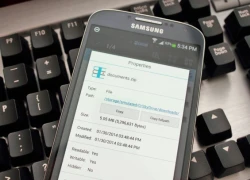 Nén dữ liệu trên Android bằng ES File Explorer
Nén dữ liệu trên Android bằng ES File Explorer Trình duyệt Firefox có cách đồng bộ mật khẩu và bookmark giống Chrome
Trình duyệt Firefox có cách đồng bộ mật khẩu và bookmark giống Chrome Tắt máy tính bằng phím nguồn có thật sự an toàn?
Tắt máy tính bằng phím nguồn có thật sự an toàn? Đi tìm trình duyệt web hoàn hảo cho Android
Đi tìm trình duyệt web hoàn hảo cho Android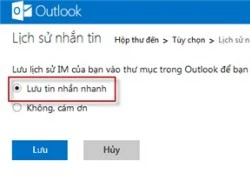 3 chiêu "nhỏ mà hay" cho Outlook.com
3 chiêu "nhỏ mà hay" cho Outlook.com Toshiba ra mắt chiếc vòng theo dõi sức khỏe Wristband Activity Monitor
Toshiba ra mắt chiếc vòng theo dõi sức khỏe Wristband Activity Monitor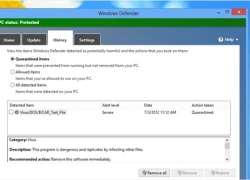 Thêm lệnh "Scan with Windows Defender" vào menu chuột phải
Thêm lệnh "Scan with Windows Defender" vào menu chuột phải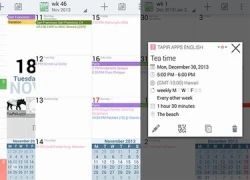 Các bộ lịch tuyệt đẹp cho thiết bị Android
Các bộ lịch tuyệt đẹp cho thiết bị Android Cần Thơ sẽ có Trung tâm UAV - Robot phục vụ nông nghiệp thông minh
Cần Thơ sẽ có Trung tâm UAV - Robot phục vụ nông nghiệp thông minh Vì sao các tập đoàn công nghệ trả hàng triệu USD để thu hút nhân tài AI?
Vì sao các tập đoàn công nghệ trả hàng triệu USD để thu hút nhân tài AI? "Gã khổng lồ" Alibaba phát hành mô hình AI cạnh tranh với OpenAI và Google
"Gã khổng lồ" Alibaba phát hành mô hình AI cạnh tranh với OpenAI và Google Ra mắt ứng dụng hỗ trợ ra quyết định lâm sàng cho hệ thống y tế tích hợp AI
Ra mắt ứng dụng hỗ trợ ra quyết định lâm sàng cho hệ thống y tế tích hợp AI NVIDIA và ADI bắt tay thúc đẩy kỷ nguyên robot thông minh
NVIDIA và ADI bắt tay thúc đẩy kỷ nguyên robot thông minh Doanh nghiệp thương mại điện tử, bán lẻ trở thành mục tiêu ưu tiên của hacker
Doanh nghiệp thương mại điện tử, bán lẻ trở thành mục tiêu ưu tiên của hacker Nền tảng du lịch trực tuyến chạy đua ứng phó sự trỗi dậy của tác nhân AI
Nền tảng du lịch trực tuyến chạy đua ứng phó sự trỗi dậy của tác nhân AI "Xanh hóa" AI: Nhiệm vụ cấp bách cho Đông Nam Á
"Xanh hóa" AI: Nhiệm vụ cấp bách cho Đông Nam Á Chấn động Cbiz: Rộ tin 1 mỹ nam cổ trang hàng đầu vừa tử vong vì ngã lầu
Chấn động Cbiz: Rộ tin 1 mỹ nam cổ trang hàng đầu vừa tử vong vì ngã lầu Chấn động vụ "ngọc nữ" bị ông lớn giở đồi bại: Mắc bệnh tâm thần và ra đi trong cô độc ở tuổi 55
Chấn động vụ "ngọc nữ" bị ông lớn giở đồi bại: Mắc bệnh tâm thần và ra đi trong cô độc ở tuổi 55 Bố mẹ vợ sống cùng 3 năm mà không bỏ ra 1 đồng, ngày mẹ tôi ốm nhập viện, hành động của họ khiến tôi ân hận
Bố mẹ vợ sống cùng 3 năm mà không bỏ ra 1 đồng, ngày mẹ tôi ốm nhập viện, hành động của họ khiến tôi ân hận Giỡn mà thiệt: Người đàn ông ở Cà Mau mỗi tuần lại thấy cưới một lần, nhà có máy bay riêng, ê hề "siêu xe"...
Giỡn mà thiệt: Người đàn ông ở Cà Mau mỗi tuần lại thấy cưới một lần, nhà có máy bay riêng, ê hề "siêu xe"... Nhà ngoại giao phim 'Mưa đỏ' từng là hoa hậu có tiếng, U50 an yên bên chồng con
Nhà ngoại giao phim 'Mưa đỏ' từng là hoa hậu có tiếng, U50 an yên bên chồng con Thiên An bị cấm tái xuất
Thiên An bị cấm tái xuất Ông bà nói "cửa đối cửa ắt gây hại": Gia đình lục đục, công việc bế tắc, làm ăn lận đận suốt một đời
Ông bà nói "cửa đối cửa ắt gây hại": Gia đình lục đục, công việc bế tắc, làm ăn lận đận suốt một đời Diễn viên Lan Phương được khuyên bớt kể lể chuyện ly hôn trên MXH
Diễn viên Lan Phương được khuyên bớt kể lể chuyện ly hôn trên MXH Mỹ: Chấn động vụ nữ nghệ sĩ trẻ Ukraine bị sát hại trên tàu điện
Mỹ: Chấn động vụ nữ nghệ sĩ trẻ Ukraine bị sát hại trên tàu điện Vén màn hệ sinh thái "đẻ ra trứng vàng" của "nữ đại gia quận 7": Sự thật chồng là Tổng giám đốc VB Group, vợ sản xuất phim doanh thu hàng trăm tỷ đồng?
Vén màn hệ sinh thái "đẻ ra trứng vàng" của "nữ đại gia quận 7": Sự thật chồng là Tổng giám đốc VB Group, vợ sản xuất phim doanh thu hàng trăm tỷ đồng? Lời khai của bà chủ phòng khám nha khoa Tuyết Chinh hành hung khách hàng
Lời khai của bà chủ phòng khám nha khoa Tuyết Chinh hành hung khách hàng Vợ cựu thủ tướng Nepal tử vong do nhà riêng bị phóng hỏa giữa biểu tình
Vợ cựu thủ tướng Nepal tử vong do nhà riêng bị phóng hỏa giữa biểu tình Vệ sĩ lớn tuổi lên tiếng về thông tin là chồng Mỹ Tâm, có con chung
Vệ sĩ lớn tuổi lên tiếng về thông tin là chồng Mỹ Tâm, có con chung Cô gái lén lút làm điều này ở tiệm nail, rồi ngang nhiên đặt hàng trên Shopee
Cô gái lén lút làm điều này ở tiệm nail, rồi ngang nhiên đặt hàng trên Shopee Mỹ nhân nổi tiếng nhất Mưa Đỏ: Nhan sắc mướt mắt mê hoặc 6 triệu fan, không biết khen sao cho đủ
Mỹ nhân nổi tiếng nhất Mưa Đỏ: Nhan sắc mướt mắt mê hoặc 6 triệu fan, không biết khen sao cho đủ Mỹ nhân đang làm bẽ mặt Lưu Diệc Phi và nửa showbiz bị cô lập đến thương, hóa ra đây là mặt tối tàn khốc của Cbiz!
Mỹ nhân đang làm bẽ mặt Lưu Diệc Phi và nửa showbiz bị cô lập đến thương, hóa ra đây là mặt tối tàn khốc của Cbiz! Bố qua đời sau một ngày nói hiến tạng cho mẹ, bé gái 11 tuổi nghẹn ngào
Bố qua đời sau một ngày nói hiến tạng cho mẹ, bé gái 11 tuổi nghẹn ngào Diễn viên Thiên An bất ngờ tung full tin nhắn làm giấy khai sinh, lần đầu đáp trả về họp báo 2 tiếng
Diễn viên Thiên An bất ngờ tung full tin nhắn làm giấy khai sinh, lần đầu đáp trả về họp báo 2 tiếng